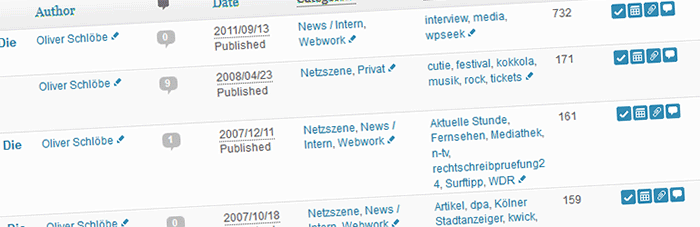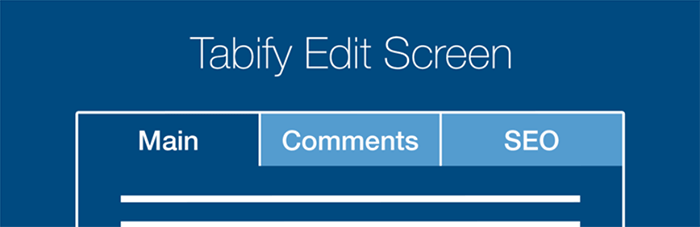
Tabify Edit Screenは、記事編集画面に表示される内容をタブで整理できるWordPressプラグインです。自分好みに表示内容をタブで整理することで、記事を書く作業を効率化できます。
WordPressの記事編集画面に表示される内容は、表示オプションで非表示にすることもできますが、このプラグインを利用すれば、タブで表示内容を整理することができます。
WordPressで記事を書く際に、記事編集画面に表示される内容が多過ぎると感じていたら、このプラグインを活用しましょう。記事を書く作業が効率化できるかもしれません。
このプラグインは「クラシックエディタ」専用です。
それに加え、このプラグインは2年以上更新されていません。
プラグインの信頼性に問題があるかもしれません。
PHPの最新バージョン(8.1)を利用すると、エラーが表示されるようです。
はじめに
このプラグインが優れていること
- WordPressの記事編集画面をタブ表示に変更できる。
- 記事編集画面に表示される内容を自分好みにタブでグループ分けして整理できる。
利用頻度が低い項目をタブに分けて整理できる。 - タブの追加・編集が簡単にできる。
- 固定ページ・カスタム投稿タイプでも利用できる。
タブの表示例
記事編集画面の上の方にタブが表示されます。
タブをクリックすると、タブでグループ分けした項目の表示・非表示ができます。
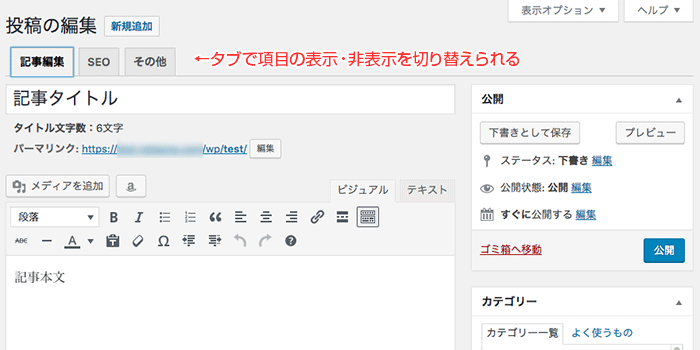
インストール方法
管理画面から検索してインストールして下さい。
もしくは「wordpress.org」からダウンロードし、アップロードしてインストールして下さい。
- WordPress管理画面 > プラグイン > 新規追加 >「Tabify Edit Screen」で検索
- 「wordpress.org」からダウンロードする
Enable tabs in the edit screen and manage them from the back-end.
プラグインの設定
下記は「記事編集」「SEO」「その他」の3つのタブに分けた設定例です。
管理画面の場所
プラグインの管理画面は下記の場所にあります。
WordPress管理画面 > 設定 > Tabify edit screen
タブの編集
投稿(Post)の記事編集画面は、初期状態からタブの表示が有効化されています。
設定を有効化すれば、「固定ページ(Page)、カスタム投稿タイプ(Custom Post Type)」でも利用できます。
タブの中身や表示順番は、ドラッグ&ドロップで自由に編集できます。
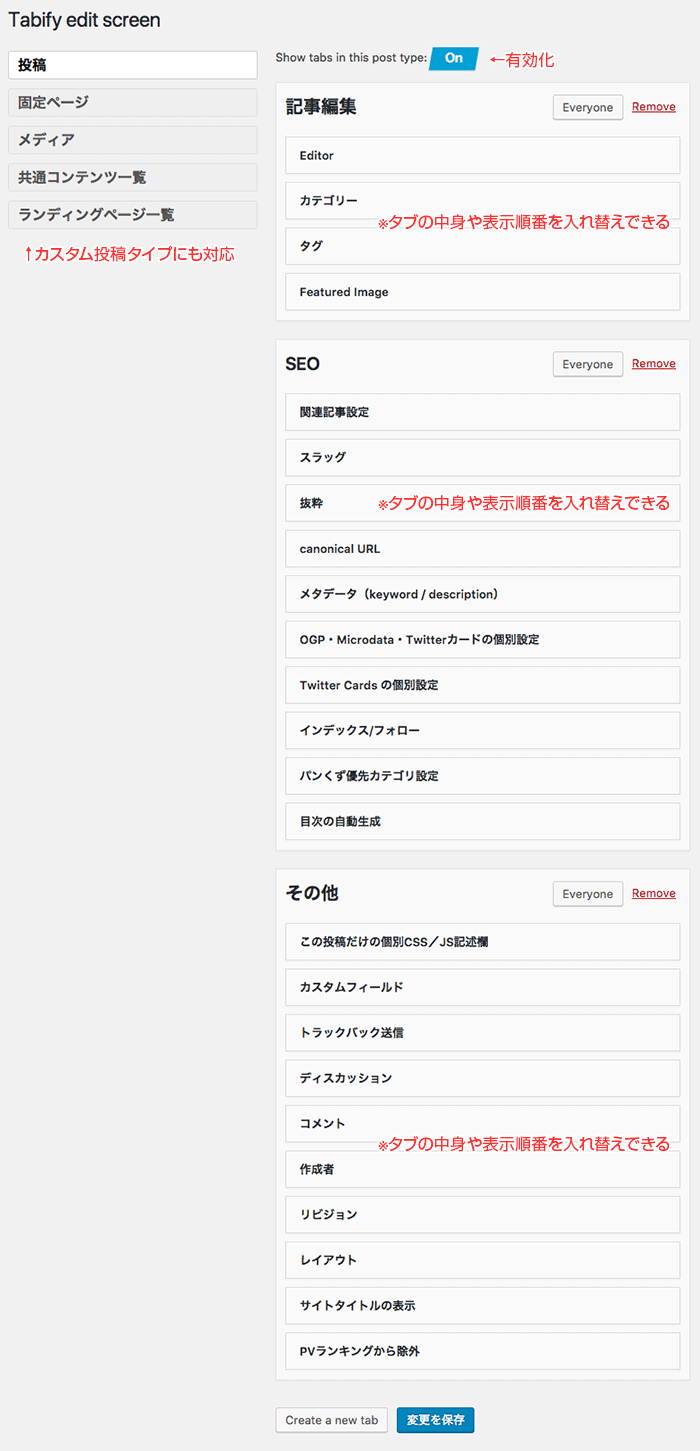
プラグインの使い方
下記は「記事編集」「SEO」「その他」の3つのタブに分けた場合の表示例です。
タブの切り替え
種類別にタブでグループ分けすることができます。利用頻度が低い項目をタブに分けて整理すると、記事編集画面が整理できて良いかもしれません。
タブ1(記事編集の設定項目)
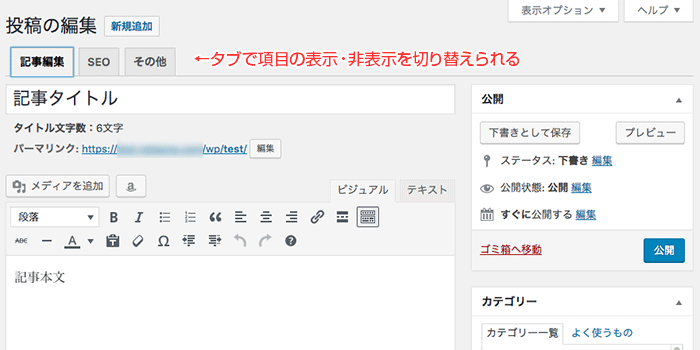
タブ2(SEOの設定項目)
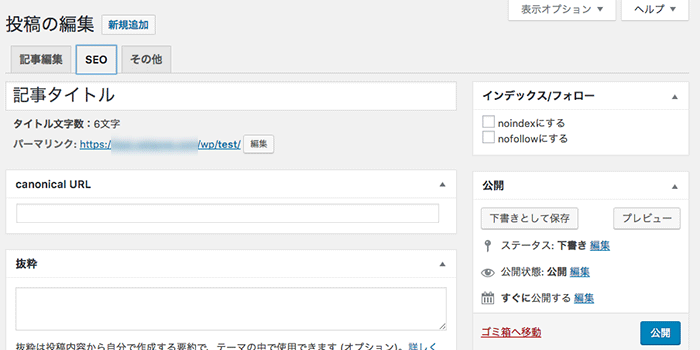
タブ3(その他の設定項目)
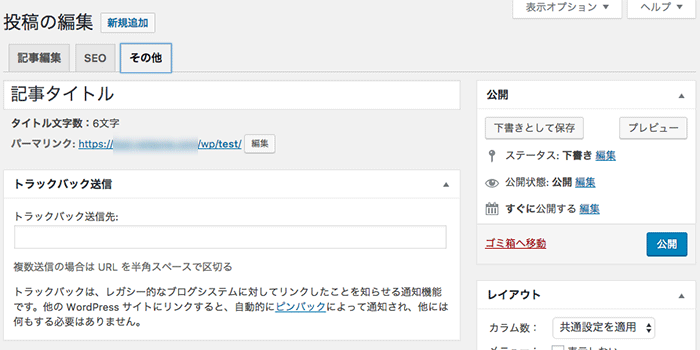
まとめ
Tabify Edit Screenは、記事編集画面に表示される内容をタブで整理できるWordPressプラグインです。自分好みに表示内容をタブで整理することで、記事を書く作業を効率化できます。
WordPressで記事を書く際に、記事編集画面に表示される内容が多過ぎると感じていたら、このプラグインを活用しましょう。記事を書く作業が効率化できるかもしれません。